User Guide - Windows 7
Table Of Contents
- Começar da melhor forma
- Conhecer o seu computador
- Ligar a uma rede
- Utilizar as funcionalidades de entretenimento
- Utilizar o teclado e dispositivos apontadores
- Gestão de energia
- Gerir e partilhar informações
- Manutenção do computador
- Proteger o seu computador e informações
- Utilizar o Setup Utility (BIOS) e o Diagnóstico do Sistema
- Cópia de segurança, restauro e recuperação
- Criar cópias de segurança
- Restauro e recuperação
- Especificações
- Resolução de problemas e suporte
- Descarga electrostática
- Índice Remissivo
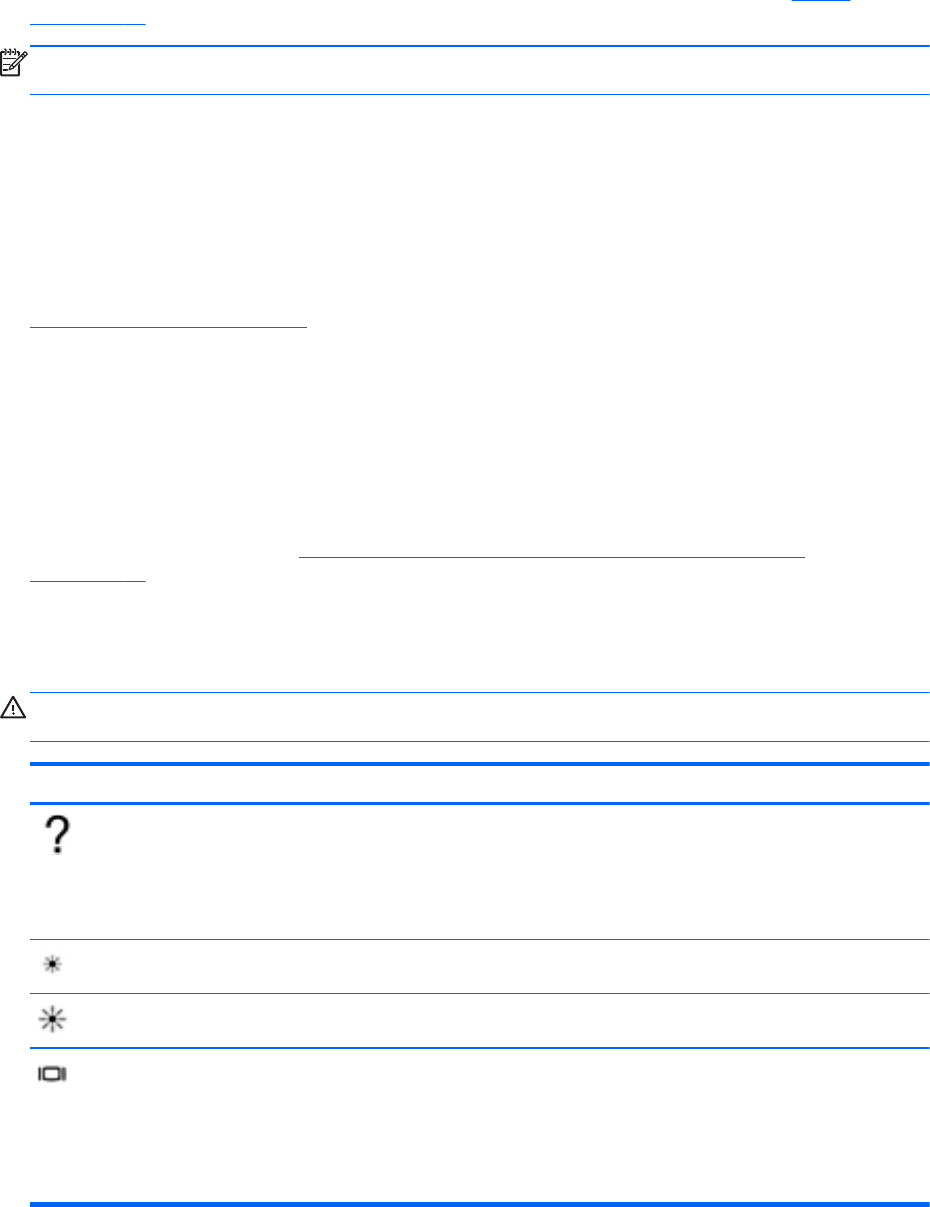
Utilizar o teclado
O teclado permite-lhe escrever e as teclas de acção e de atalho permitem-lhe realizar funções
específicas. Para mais informações sobre a utilização das teclas do teclado, consulte
Teclas
na página 14.
NOTA: Consoante o país ou região, o teclado poderá ter teclas e funções de teclado diferentes das
abordadas nesta secção.
Utilizar as combinações da tecla ALT GR
Alguns países têm teclados com uma tecla ALT GR, que é utilizada para combinações de teclas
especiais. Para escrever o símbolo de rupia num teclado que inclua esta tecla, utilize a combinação
de teclas alt gr+4. Os teclados específicos de região na Índia podem utilizar as teclas ctrl+shift+4
para o símbolo de rupia.
Para saber mais sobre as combinações da tecla ALT GR, visite o website do Microsoft Office,
http://www.office.microsoft.com, e procure ALT GR.
Utilizar as teclas de acção
Uma tecla de acção executa uma função atribuída. O ícone em cada uma das teclas f1 a f4 e nas
teclas f5 (somente em alguns modelos) e f6 a f12 ilustra a função atribuída a essa tecla.
Para utilizar a função de uma tecla de acção, prima sem soltar a tecla.
A funcionalidade da tecla de acção é activada na fábrica. Pode desactivar esta funcionalidade no
Setup Utility (BIOS). Consulte
Utilizar o Setup Utility (BIOS) e o Diagnóstico do Sistema
na página 63 para obter instruções sobre como abrir o Setup Utility (BIOS) e, em seguida, siga as
instruções na parte inferior do ecrã.
Para activar a função atribuída depois de desactivar a funcionalidade da tecla de acção, deve premir
a tecla fn em conjunto com a tecla de acção adequada.
CUIDADO: Deve ser extremamente cauteloso ao efectuar alterações no Setup Utility. Os erros
podem impedir o computador de funcionar correctamente.
Ícone Tecla Descrição
f1 Abre a Ajuda e Suporte, que oferece tutoriais, informações sobre o sistema operativo
Windows e o computador, respostas a perguntas e actualizações para o seu
computador.
A Ajuda e Suporte também fornece resolução de problemas automatizada e acesso
ao suporte técnico.
f2 Quando mantém esta tecla premida, a luminosidade do ecrã diminui gradualmente.
f3 Quando mantém esta tecla premida, a luminosidade do ecrã aumenta gradualmente.
f4 Alterna a imagem do ecrã entre os dispositivos de visualização ligados ao sistema.
Por exemplo, se um monitor estiver ligado ao computador, premir esta tecla irá
alternar a imagem do ecrã entre o ecrã do computador, o ecrã do monitor e uma
apresentação simultânea no computador e no monitor.
A tecla de acção também pode alternar imagens entre outros dispositivos que
recebem informações de vídeo do computador.
30 Capítulo 5 Utilizar o teclado e dispositivos apontadores










